通过“加入实体”或“实体剪切器”创建的实体对象为复合对象,因此包含多个运算对象。利用此卷展栏上的命令可以修改操作对象的显示、排序和选择。您也可以使用这些功能移除操作对象并制作操作对象的副本或实例。
注: 此卷展栏也可用于标准实体对象,但由于这些标准实体对象不包含操作对象,因此该控件在此上下文中不适用。
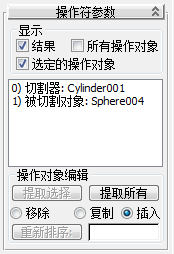
“显示”组
利用这些设置可以控制在视口上显示的操作对象。
- 结果
- 显示布尔操作或其他增强实体操作的结果。通常隐藏操作对象。
- 所有操作对象
- 显示操作对象。此选项对于选择和修改操作对象非常有用。
- 选定的操作对象
- 仅显示在列表窗口中突出显示的操作对象(参见下文)。您可以通过以下两种方式选择操作对象:单击列表中的操作对象或单击视口中处于操作对象子对象层级的操作对象。
- [操作对象列表窗口]
-
列表窗口将显示选定对象中操作对象的名称。对于连接实体对象,它仅列出了操作对象,而对于实体切割器对象,也显示每个操作对象的类型:切割器或被切割对象。每次添加或移除操作对象时,将更新此列表。
提供该列表窗口是为了便于选择和编辑操作对象。“选定的操作对象”选项(参见上文)仅显示列表中突出显示的操作对象。
“操作对象编辑”组
在视口(在操作对象子对象级别中)中选择一个或多个操作对象或通过在子对象列表窗口中突出显示这些操作对象之后,您可以将其提取为操作对象的副本或实例,或从复合对象中移除这些对象即可。
注: 提取的对象保留了其合并之前的状态。如果它是一个诸如“球体”之类的基本体,则提取之后它再次变为一个基本体。如果以前是一个实体对象,则提取为实体对象。
- 提取选择
- 提取高亮显示的操作对象。操作对象的提取方式取决于“提取”选项:移除、“复制”或“实例”(参见下文)。
- 提取所有
- 提取所有操作对象。操作对象的提取方式取决于“提取”选项:移除、“复制”或“实例”(参见下文)。
- [提取选项]
- 选择操作对象的提取方式:
- 移除从对象中移除操作对象。每个提取的操作对象都变为顶层对象。
- 复制提取每个操作对象的副本。原始操作对象仍然是对象的一部分。
- 插入提取操作对象的实例,以便对提取操作对象的后续修改也会影响原始操作对象。
- 重新排序
- 更改子对象显示列表中突出显示的条目的顺序。操作对象将移至“重新排序”按钮旁边数字条目字段中的位置。输入顺序位置,然后单击“重新排序”按钮。
如果突出显示多个操作对象,则它们将按最初顺序移至指示位置和后续位置。例如,如果列表以该顺序包含 Box01、 Box02、 Box03 和 Box04,并且您高亮显示 Box02 和 Box04,并使用设置为 0 的“重新排序”值重新排序,则新的顺序将变为 Box02、 Box04、 Box01 和 Box03。
提示: 使用列表中的现有数字查看要将子对象移至的位置。例如,若要将一个子对象从列表中的第三个位置移至第一个位置(即列表中的 #2),请突出显示它,在数字字段中输入 0,然后单击“重新排序”。